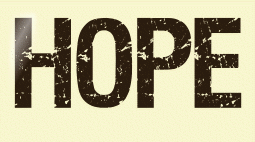 |

Deze tutorial is auteursrechtelijk beschermd door Nicole, alle rechten voorbehouden.
Elke verspreiding, zonder voorafgaande schriftelijke toestemming is geheel verboden.
Elke gelijkenis met een andere tutorial is puur toeval.
Deze les is geschreven in PSP X9 op 06-01-2018.
En volledig nagekeken en aangepast waar nodig in PaintShop Pro 2019 op 31-07-2019.
Ik heb de persoonlijke toestemming van Nicole om haar lessen te vertalen uit het Frans.
Wil je deze vertaling linken, dan moet je Nicole daarvoor persoonlijk toestemming om vragen !!!
Ik ben alleen maar de vertaler, de auteursrechten liggen volledig bij Nicole.
Merci beaucoup Nicole, que je pouvez traduire vos tutorièls en Néerlandais.
Claudia.
Materialen :
Steek de selecties in de juiste map van jou PSP versie : Corel_12/Selecties.
Het Masker "aditascreations_mask_47" openen we in PSP zelf.
Het Eigen filter "Emboss_3" steek je in de map "Voorinstellingen".
In de oudere versies vind je deze hier :
![]()
Filters :
L en K landksiteofwonders - L en K's Zitah.
Toadies - What Are You?
AP [Lines] - Lines - Silverlining.
Eye Candy 5 : Impact - Perspective Shadow.
Eigen filter - Emboss_3.
Kleurenpallet :
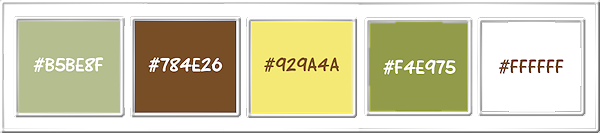
1ste kleur = #B5BE8F
2de kleur = #784E26
3de kleur = #929A4A
4de kleur = #F4E975
5de kleur = #FFFFFF
Wanneer je met eigen kleuren werkt speel dan met de mengmodus en/of dekking naar eigen inzicht.
Klik op onderstaande banner om naar de originele les te gaan :
![]()
1.
Open een Nieuwe afbeelding van 900 x 600 px, transparant.
Ga naar het Kleurenpallet en zet de Voorgrondkleur op de 1ste kleur en de Achtergrondkleur op de 2de kleur.
Klik met de muis in de Voorgrondkleur en daarna op het tabblad "Verloop".
Maak een Verloop met deze instellingen :
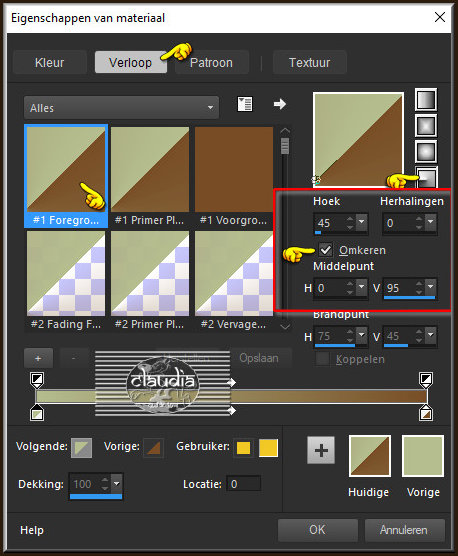
Ga terug naar de afbeelding en vul deze met het Verloop.
![]()
2.
Effecten - Insteekfilters - L en K landksiteofwonders - L en K's Zitah :
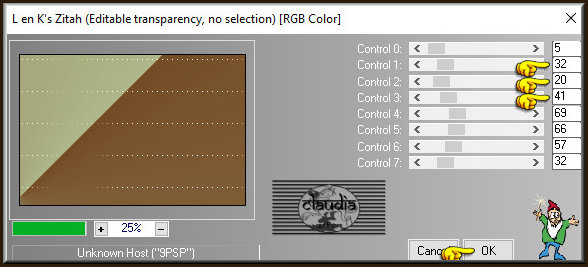
![]()
3.
Selecties - Selectie laden/opslaan - Selectie laden vanaf schijf : nicole-134
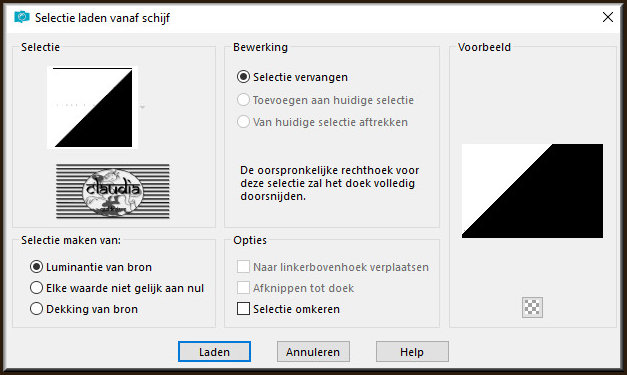
![]()
4.
Selecties - Laag maken van selectie.
![]()
5.
Effecten - Insteekfilters - Toadies - What Are You? :
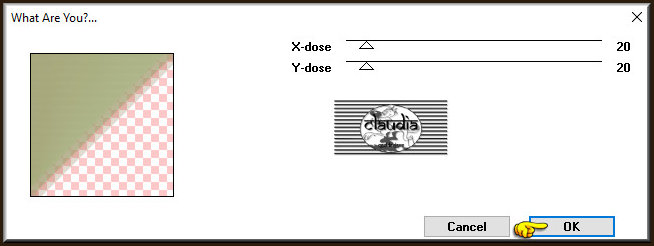
![]()
6.
Selecties - Niets selecteren.
![]()
7.
Effecten - Randeffecten - Sterker accentueren.
![]()
8.
Effecten - Insteekfilters- AP [Lines] - Lines - SilverLining :
![Effecten - Insteekfilters- AP [Lines] - Lines - SilverLining](../../images/Vertaalde_Lessen/Le-Monde-de-Bambou/Hope/Plaatje5.jpg)
Lagen - Eigenschappen : zet de Dekking van deze laag op 66%.
![]()
9.
Lagen - Dupliceren.
Afbeelding - Formaat wijzigen : 90%, formaat van alle lagen wijzigen niet aangevinkt.
Aanpassen - Scherpte - Verscherpen.
Plaats de laag iets naar boven en naar links :
Ik heb de onderste lagen gesloten om het beter te laten zien wat er bedoeld wordt.
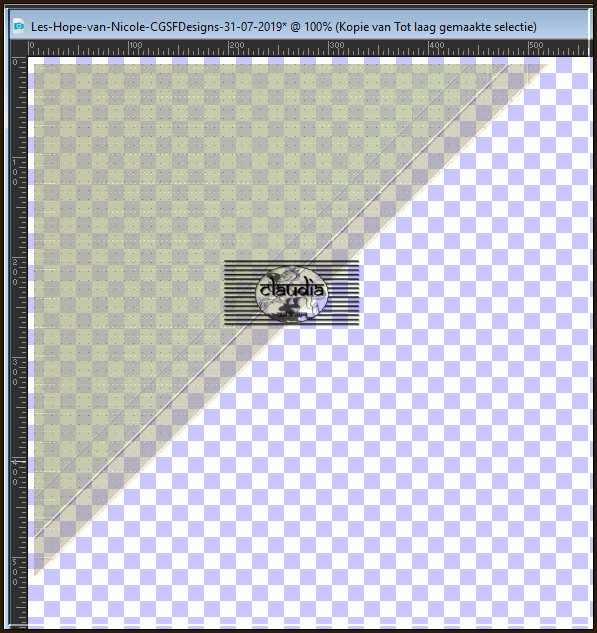
Lagen - Eigenschappen : zet de Mengmodus van deze laag op Vermenigvuldigen en de Dekking op 66%.
Het Lagenpallet ziet er nu zo uit :
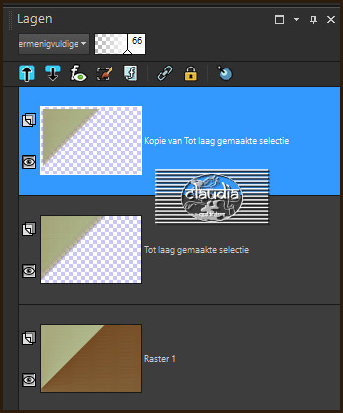
En je werkje ziet er nu zo uit :
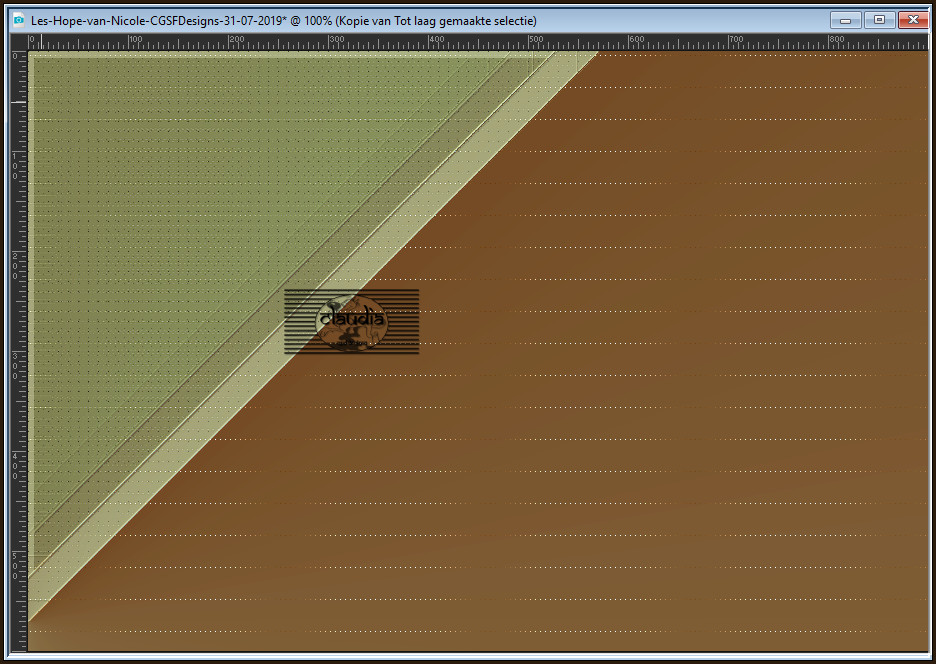
![]()
10.
Effecten - Insteekfilters - Alien Skin Eye Candy 5 : Impact - Perspective Shadow :
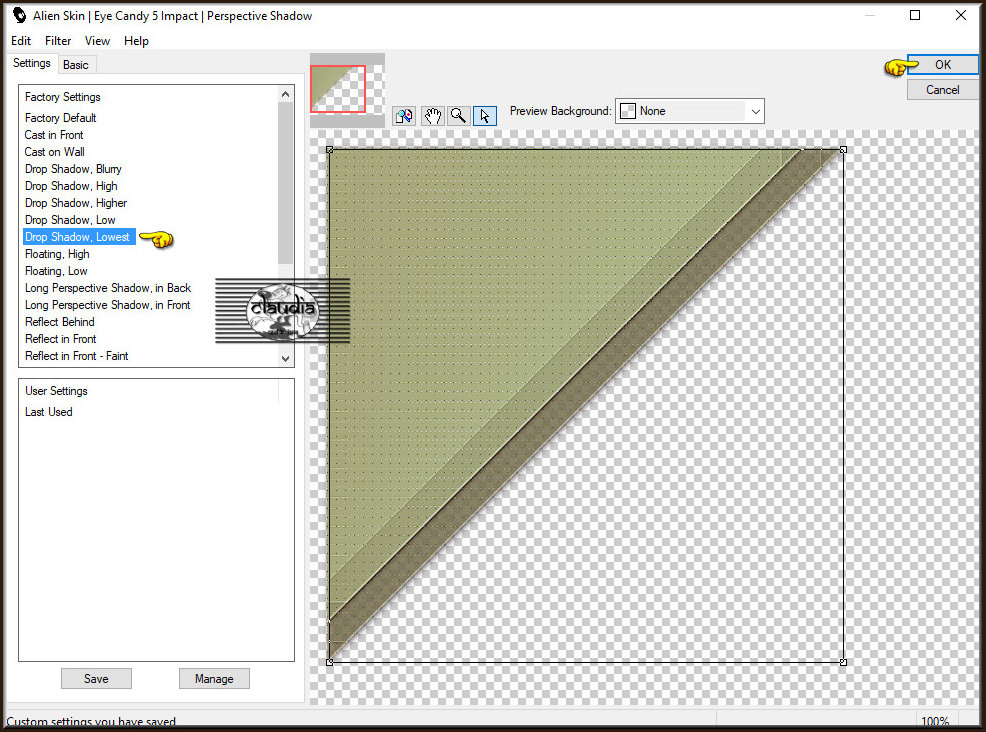
![]()
11.
Lagen - Dupliceren.
![]()
12.
Effecten - Vervormingseffecten - Golf :
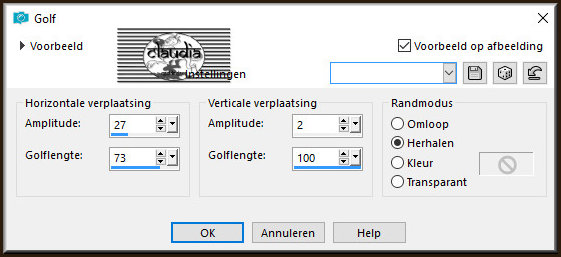
Afbeelding - Spiegelen - Horizontaal spiegelen.
Afbeelding - Spiegelen - Verticaal spiegelen (= Omdraaien).
Lagen - Eigenschappen : zet de Mengmodus van deze laag op Vermenigvuldigen en de Dekking op 70%.
Je werkje ziet er nu zo uit :
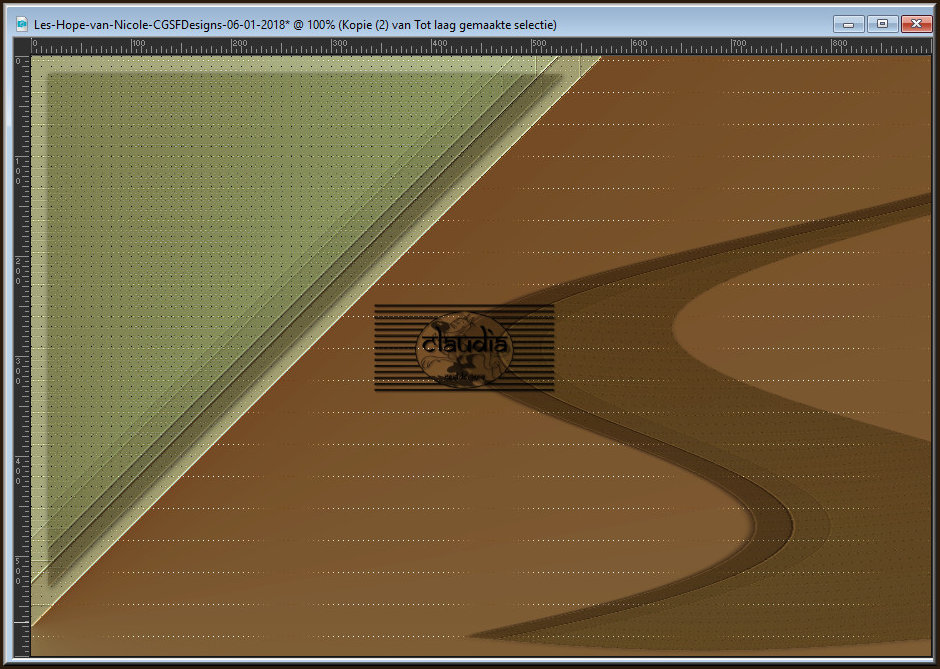
![]()
13.
Activeer de onderste laag in het Lagenpallet (= Raster 1).
Open uit de materialen het element "nicole-element4 hope".
Bewerken - Kopiëren.
Ga terug naar je werkje.
Bewerken - Plakken als nieuwe laag.
Het element staat gelijk goed.
![]()
14.
Lagen - Dupliceren.
Afbeelding - Spiegelen - Horizontaal spiegelen.
Afbeelding - Spiegelen - Verticaal spiegelen.
Lagen - Schikken - 2 x Omhoog schikken (= tot net boven de laag "Kopie van Tot laag gemaakste selectie).
![]()
15.
Open uit de materialen het plaatje "image-hope".
Aanpassen - Vervagen - Radiaal vervagen :
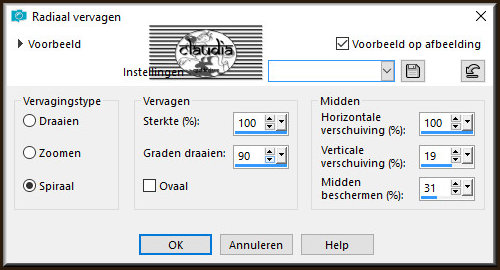
![]()
16.
Bewerken - Kopiëren.
Je mag het plaatje sluiten zonder de veranderingen op te slaan, later in de les heb je dit plaatje nog eens nodig.
Ga terug naar je werkje.
Bewerken - Plakken als nieuwe laag.
Laat dit plaatje nu zo staan, niet verplaatsen.
![]()
17.
Activeer het Gereedschap "Penseel verwringen" met de volgende instellingen :
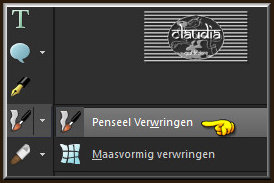

Mocht de volgende handeling te moeilijk zijn of je vind jou frutsel niet mooi genoeg, dan kan je het bijgeleverde frutsel
van Nicole gebruiken : "nicole-element3 hope".
*****
Als je het toch gaat proberen, wat ik heel sportief vind, lol, hou dan nu de linkermuisknop ingedrukt in het midden van het Radiaal vervaagde plaatje.
Je ziet dat het deel onder de muis-cirkel begint te draaien.
Maak nu ook rondjes over het plaatje met nog steeds de linkermuisknop ingedrukt en ga helemaal rond het plaatje.
Mijn frutsel uit 2018 zag er zo uit :
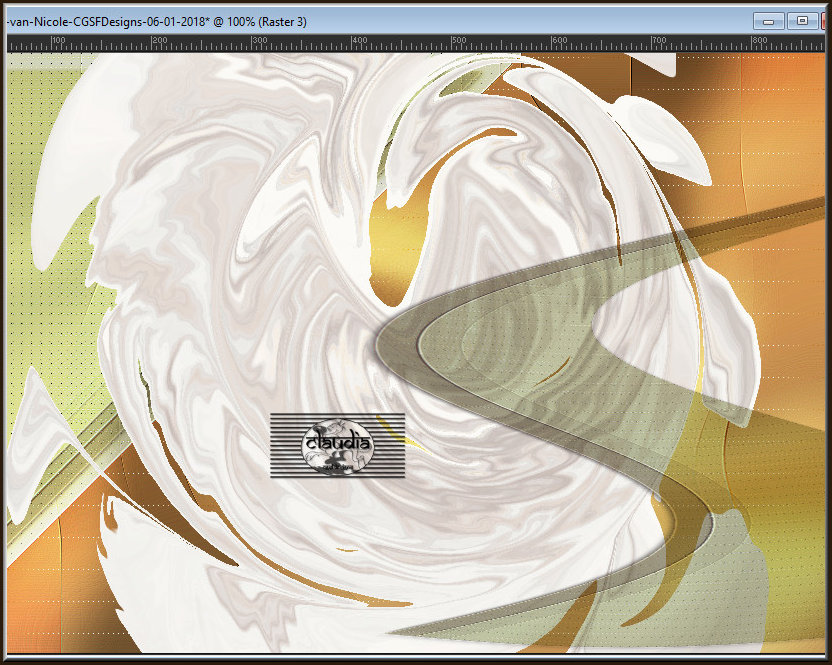
Mijn frutsel van 2019 ziet zo uit :
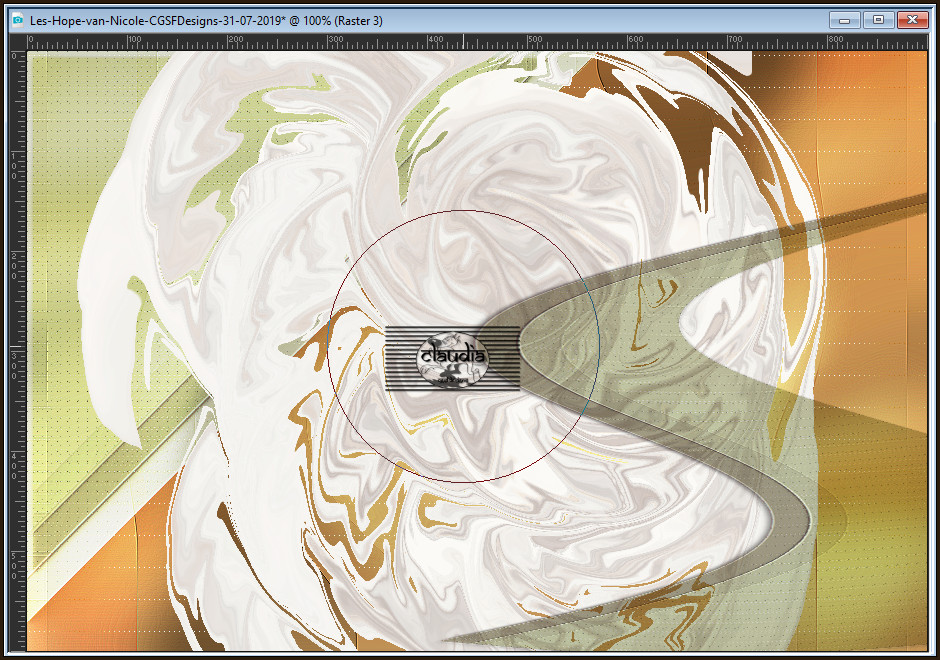
Het maakt niet uit hoe het er komt uit te zien, als je maar gefrutseld hebt.
Plaats nu dit frutsel links bovenaan op je werkje :
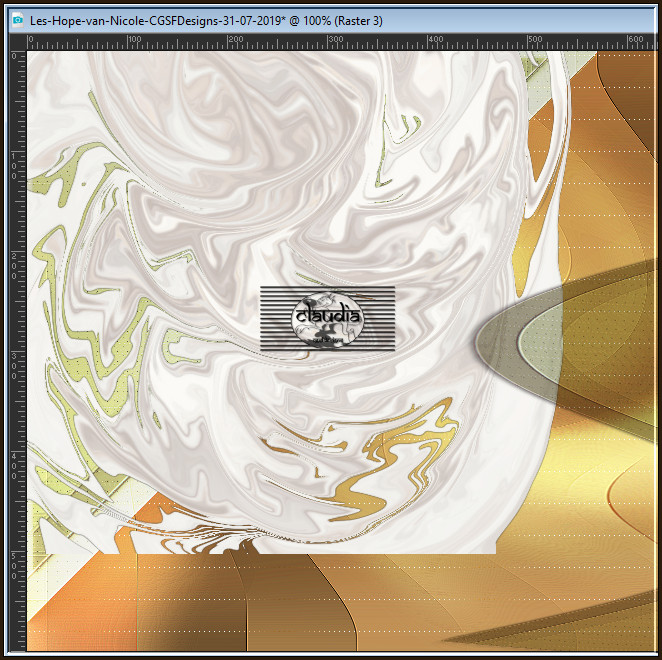
Of als je deze van Nicole gebruikt, plaats je deze ook links bovenaan.
Effecten - Eigen filter :
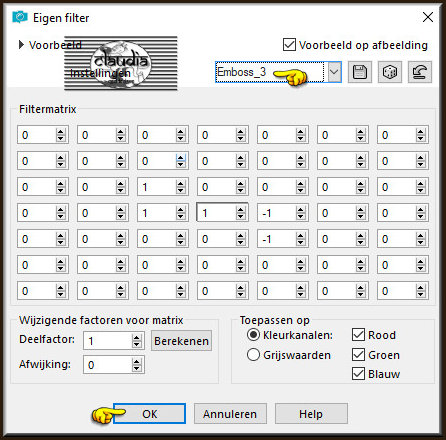
Selecties - Selectie laden/opslaan - Selectie laden vanaf schijf : laad nogmaals de selectie "nicole-134".
Selecties - Omkeren.
Druk 1 x op de Delete toets op het toetsenbord.
Selecties - Niets selecteren.
Lagen - Eigenschappen : zet de Mengmodus van deze laag op Hard licht.
Lagen - Schikken - Vooraan.
![]()
18.
Activeer de onderste laag in het Lagenpallet (= Raster 1).
![]()
19.
Open uit de materialen het element "nicole-element hope".
Bewerken - Kopiëren.
Ga terug naar je werkje.
Bewerken - Plakken als nieuwe laag.
![]()
20.
Kleur het element in als je met eigen kleuren werkt, maar het hoeft niet.
Lagen - Eigenschappen : zet de Mengmodus van deze laag op Vermenigvuldigen.
Je kan de Dekking ook aanpassen, maar dat is een persoonlijk keuze.
![]()
21.
Effecten - Eigen filter : laad nogmaals de preset "Emboss_3".
Of gebruik voor deze stap "Effecten - Randeffecten - Sterker accentueren".
Wat bij jou beter uitkomt op je werkje.
![]()
22.
Activeer de bovenste laag in het Lagenpallet (= Raster 3).
Lagen - Nieuwe rasterlaag.
Ga naar het Kleurenpallet en zet de Voorgrondkleur op de 3de kleur en de Achtergrondkleur op de 4de kleur.
De instellingen van het Verloop blijven dezelfde, daar hoef je verder niets aan te veranderen.
Ga terug naar je werkje en vul de laag met het nieuwe Verloop.
![]()
23.
Open uit de materialen het Masker "aditascreations_mask_47" en minimaliseer het.
Ga terug naar je werkje.
Lagen - Nieuwe maskerlaag - Uit afbeelding :
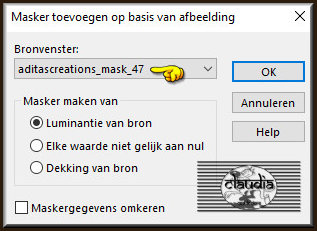
Lagen - Samenvoegen - Groep samenvoegen.
Lagen - Eigenschappen : zet de Mengmodus van deze laag op Bleken.
![]()
24.
Lagen - Nieuwe rasterlaag.
![]()
25.
Selecties - Selectie laden/opslaan - Selectie laden vanaf schijf : nicole-135
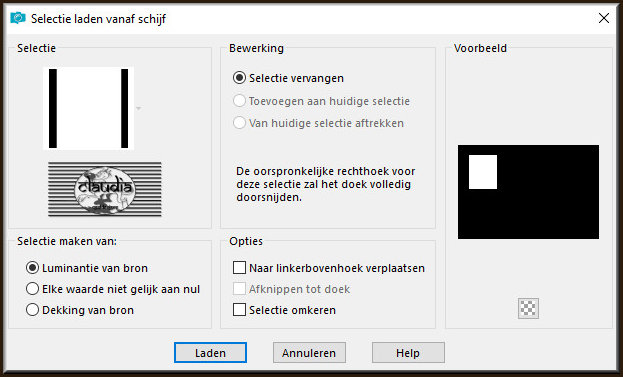
Selecties - Wijzigen - Selectieranden selecteren :

Vul de selectie met de 2de kleur of met zwart (#000000).
Selecties - Niets selecteren.
![]()
26.
Activeer de Toverstaf, Doezelen en Tolerantie op 0.
Ga terug naar je werkje en selecteer het binnenste van het kleine frame :
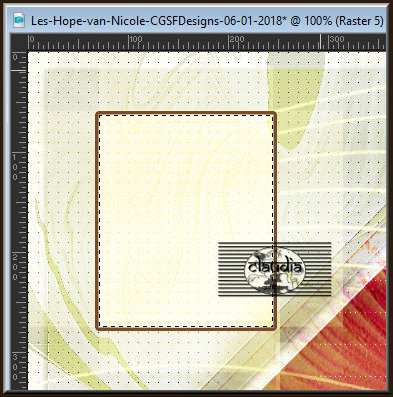
Selecties - Wijzigen - Uitbreiden : Aantal pixels = 1.
Open opnieuw het plaatje "image-hope" of als je een eigen plaatje had gebruikt, open je deze.
Bewerken - Kopiëren.
Ga terug naar je werkje.
Bewerken - Plakken als nieuwe laag (dus niet in de selectie plakken).
Wijzig het formaat van jou plaatje naar eigen inzicht en verscherp het.
Voor het plaatje van Nicole verklein je met : 1 x 50% en 1 x 80%, formaat van alle lagen wijzigen niet aangevinkt.
Aanpassen - Scherpte - Verscherpen.
Schuif de tube mooi in de selectie :
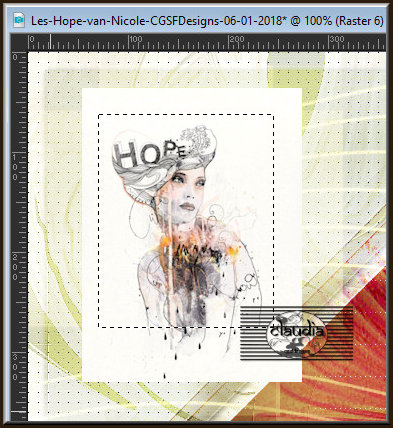
Selecties - Omkeren.
Druk 1 x op de Delete toets op het toetsenbord.
Selecties - Niets selecteren.
Lagen - Schikken - Omlaag.
Activeer de bovenste laag in het Lagenpallet (= Raster 5).
Lagen - Samenvoegen - Omlaag samenvoegen.
Lagen - Eigenschappen : zet de Mengmodus van deze laag op Vermenigvuldigen.
![]()
27.
Effecten - Insteekfilters - Alien Skin Eye Candy 5 : Impact - Perspective Shadow : de instellingen staan goed.
![]()
28.
Lagen - Dupliceren.
Afbeelding - Spiegelen - Horizontaal spiegelen.
![]()
29.
Effecten - Afbeeldingseffecten - Verschuiving :
Horizontale verschuiving = 0
Verticale verschuiving = -266
Aangepast en Transparant aangevinkt
![]()
30.
Afbeelding - Randen toevoegen : 2 px met de 2de kleur, Symmetrisch aangevinkt.
![]()
31.
Lagen - Dupliceren.
Afbeelding - Formaat wijzigen : 90%, formaat wijzigen niet aangevinkt.
Aanpassen - Scherpte - Verscherpen.
![]()
32.
Activeer de onderste laag in het Lagenpallet (= Achtergrond).
Aanpassen - Vervagen - Gaussiaanse vervaging : Bereik = 20.
Afbeelding - Spiegelen - Horizontaal spiegelen.
![]()
33.
Activeer de bovenste laag in het Lagenpallet (= Kopie van Achtergrond).
Activeer de Toverstaf en selecteer het transparante gedeelte van de laag (= de rand).
Selecties - Omkeren.
Effecten - 3D-Effecten - Slagschaduw :
Verticaal = 0
Horizontaal = 0
Dekking = 70
Vervaging = 30
Kleur = Zwart (#000000)
Selecties - Niet selecteren.
![]()
34.
Afbeelding - Randen toevoegen : Symmetrisch aangevinkt
30 px met de 5de kleur
4 px met de 2de kleur
30 px met de 5de kleur
![]()
35.
Open uit de materialen de tube "MR_Colombine".
Verwijder het watermerkje.
Bewerken - Kopiëren.
Ga terug naar je werkje.
Bewerken - Plakken als nieuwe laag.
Afbeelding - Formaat wijzigen : 90%, formaat van alle lagen wijzigen niet aangevinkt.
Aanpassen - Scherpte - Verscherpen.
Plaats de tube naar onder en naar links toe op je werkje :

Geef de tube een Slagschaduw naar keuze.
![]()
36.
Afbeelding - Randen toevoegen : 2 px met de 2de kleur, Symmetrisch aangevinkt.
![]()
37.
Open uit de materialen het WordArt "texte".
Bewerken - Kopiëren.
Ga terug naar je werkje.
Bewerken - Plakken als nieuwe laag.
Plaats de tekst rechts bovenaan :
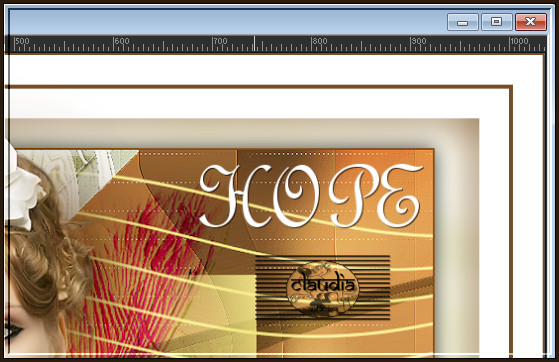
Of maak zelf een tekst en plaats deze naar eigen inzicht.
![]()
38.
Lagen - Nieuwe rasterlaag.
Plaats hierop je watermerkje.
Lagen - Samenvoegen - Alle lagen samenvoegen.
Afbeelding - Formaat wijzigen naar eigen inzicht en verscherp het.
Sla je werkje op als JPG-formaat en daarmee ben je aan het einde gekomen van deze mooie les van Nicole.
© Claudia - Juli 2019.





